AI-фоторедактор онлайн: профессиональная обработка фотографий нейросетями
Команда сервиса TurboText запустила сайт с инструментами для профессиональной обработки картинок и реальных фотографий на основе нейросетей.
Вы можете превратить свой скромный снимок заката в произведение искусства или получить профессиональные снимки со своим лицом. Ранее для этого требовался опытный фотограф или дизайнер, а также несколько часов. Теперь лишь нужно загрузить изображение в онлайн-редактор TurboText на базе искусственного интеллекта, и ваша фотография будет трансформирована за секунды.
Не нужно иметь навыки работы с традиционными графическими редакторами. Интуитивно понятный интерфейс фоторедактора от TurboText делает процесс доступным даже новичкам.
Важно:
За генерацию контента 18+ снимается 3 попытки вместо 1
Функции обработки
Всего на сайте TurboText доступно 8 инструментом для обработки изображений:
- изменить стиль
- увеличить фото
- удалить фон
- улучшить лицо
- заменить объект
- заменить лицо
- микс фото
Все инструменты работают на базе искусственного интеллекта, поэтому они обрабатывают ваши изображения в разы качественнее, чем фоторедакторы со стандартным алгоритмом.
Изменить стиль
Функция для изменения стиля изображения. Вы можете изменить свое фото кардинально или внести небольшие правки: обработать свое фото в стиле зомби или увидеть себя в образе Диснеевской принцессы.
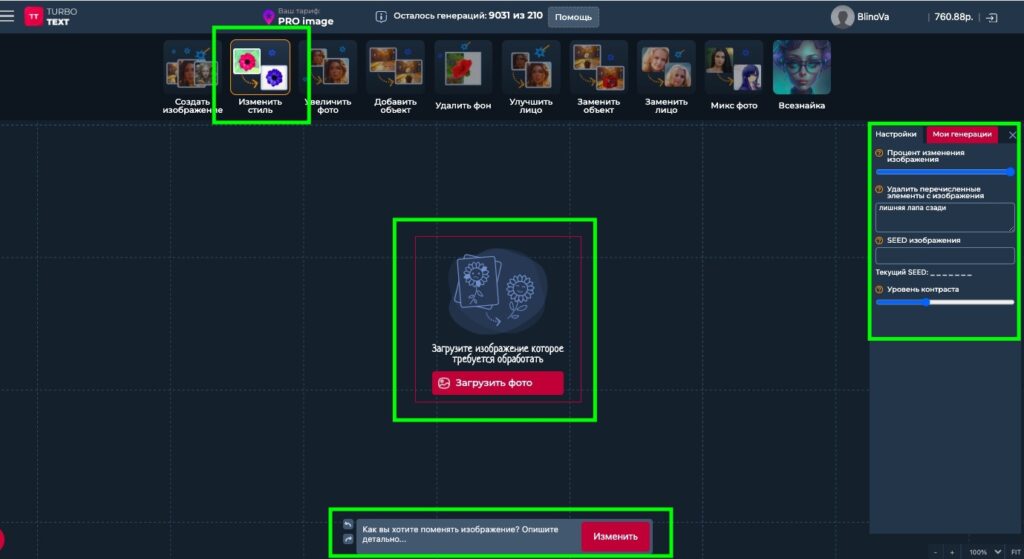
Чтобы обработать изображение, необходимо:
- выбрать раздел «Изменить стиль» в верхней части экрана
- загрузить фото
- установить настройки в панели справа, если нужно
- в окошке запроса в нижней части экрана описать текстом, как именно нужно изменить картинку
- нажать «Изменить» и дождаться результата
Настройки и рекомендации
- Сгенерированное изображение будет достигать максимум 1024 пикселей (1024х1024, если исходное изображение квадратное)
- Лучше всего нейросеть работает с квадратными картинками 768х768
- Вы можете регулировать силу изменения изображения в панели настроек справа. Необходимо установить бегунок «Процент изменения изображения». Чем выше процент, тем сильнее преображение.
Примеры изменения стиля






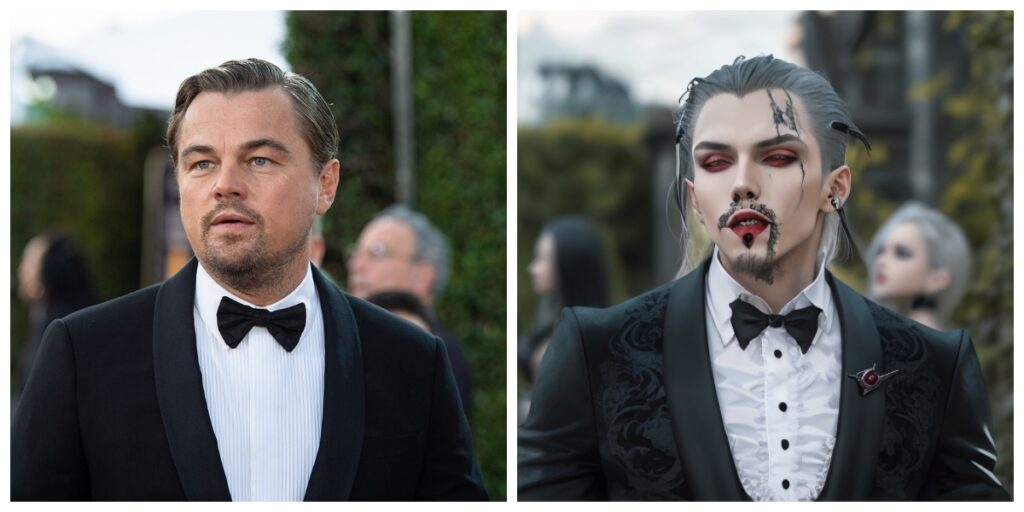


Увеличить фото
Режим для увеличения размера изображения. Максимальный размер картинки, который можно получить после обработки нейросетью — 4096х4096.
Удалить фон
Удобная замена фотошопу для удаления фона на картинке. Не нужно долго и кропотливо выделять объект. Достаточно просто загрузить изображение и нажать «Удалить фон».
Улучшить лицо
Функция для устранения изъянов на лице. Нейросеть выявит неровности кожи и другие нюансы, которые необходимо изменить, и устранит их за пару секунд.

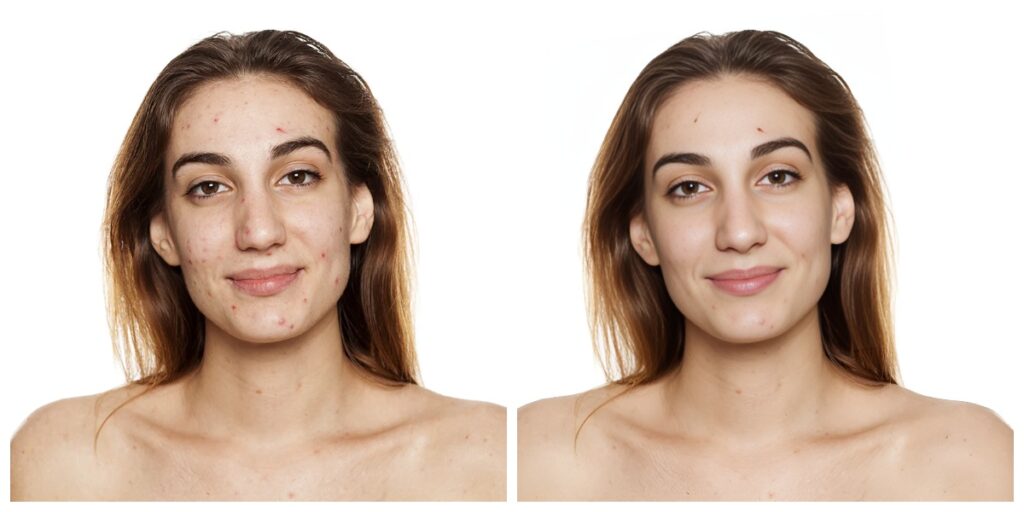
Как работает функция «Улучшить лицо»
- выберите раздел «Улучшить лицо» в верхней части экрана
- загрузите фото, которое нужно улучшить
- нажмите кнопку «Улучшить лицо»
- далее изображение можно сохранить на устройстве
Заменить объект
Функция «Заменить объект» позволяет поменять практически любую деталь на фото — заменить платье девушки на костюм Супермена, поменять автомобиль, предметы интерьера и прочее.
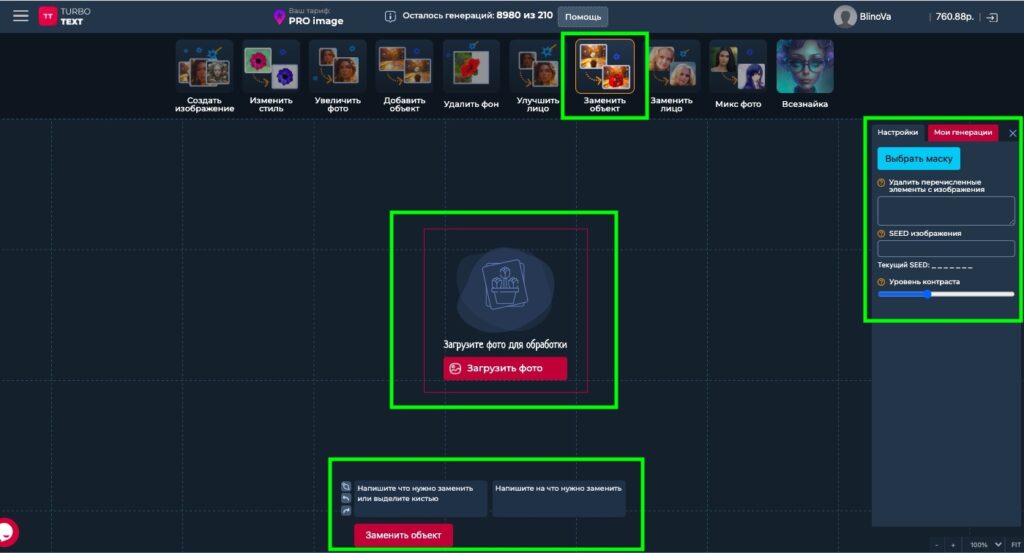
Заменить объект можно с помощью текстового запроса или кисти
Как оформить запрос
Вместе с изображением необходимо отправить текстовый запрос, в котором описать, что именно нужно заменить на картинке. Запрос должен быть в таком формате:
что хочу изменить — на что хочу поменять
Например:
платье — костюм Супермена
Как использовать кисть
- загрузите фото для обработки
- выберите кисть и выделите зону, которую нужно заменить
- в строке запроса в нижней части экрана напишите, на что нужно заменить выделенный объект
- нажмите «Заменить объект»
Распространенные ошибки
- Если вы хотите добавить круглый объект на картинку, то кистью необходимо выделить зону той же формы и размера. Тоже самое касается прямоугольных, квадратных объектов и т. д.
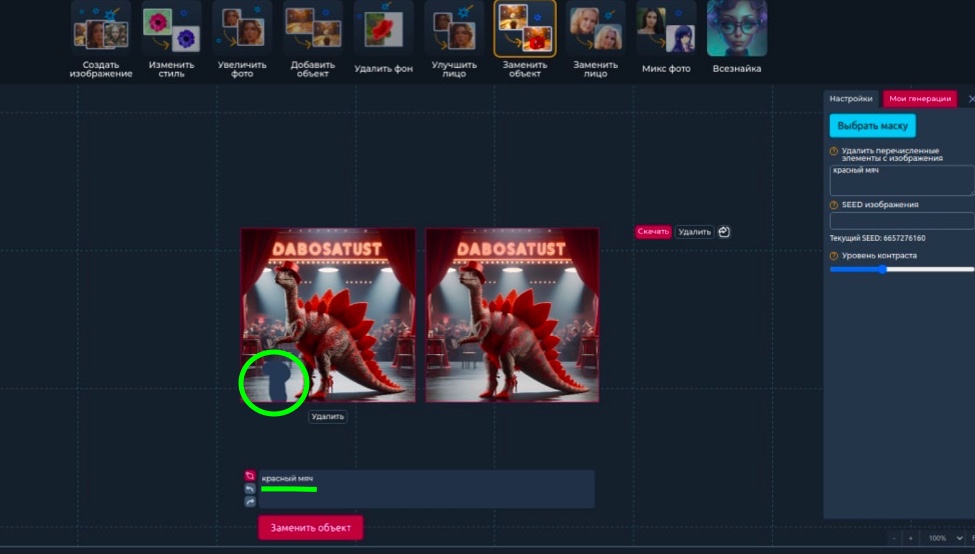
Микс фото
Нейроредактор для смешивания стилей двух изображений. Вы можете загрузить исходное фото и картинку, стиль которой перенесется на оригинал. Таким образом получите уникальное изображение в обработке нейросетью TurboText.
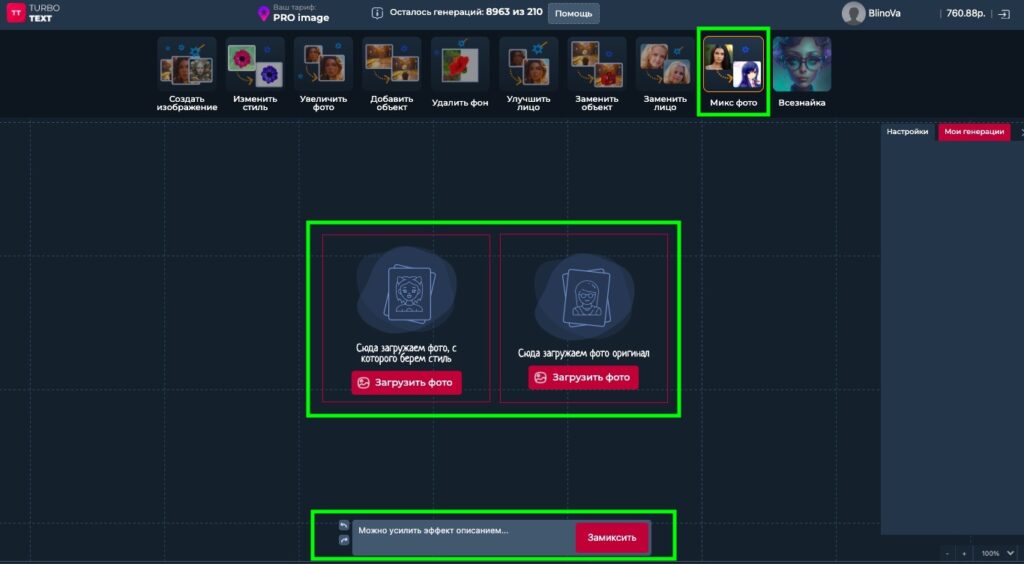
Как работает функция:
- выберите функцию «Микс фото» в верхнем меню
- в окошко слева загрузите изображение, стиль которого хотите перенести
- в окошко справа загрузите картинку, на которую хотите наложить стиль
- нажмите «Замиксить»
